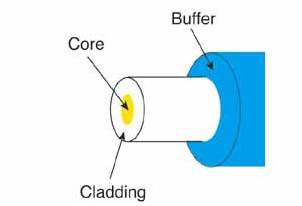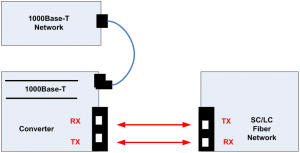A. Pengantar
Fiber optic adalah media transmisi yang terbuat dari serat kaca dan plastik yang menggunakan bias cahaya dalam mentransmisikan data. Sumber cahaya yang digunakan adalah laser karena mempunyai spectrum yang sangat sempit. Media transmisi fiber optic sudah menggantikan eranya media copper (tembaga) dengan alasan bahwa fiber optic memiliki kelebihan, yaitu : informasi ditransmisikan dengan kapasitas (bandwidth) yang tinggi, karena murni terbuat dari kaca dan plastik maka signal tidak terpengaruh pada gelombang elektromagnetik dan frekwensi radio. Sementara media tembaga dapat dipengaruhi oleh interferensi gelombang elektromagnetik dan media wireless dipengaruhi oleh frekwensi radio. Dengan kelebihan yang dimiliki ini maka fiber optic sudah banyak digunakan sebagai tulang punggung (backbone) jaringan telekomunikasi.
Dari segi penggunaan fiber optic dibagi dalam dua jenis, yaitu single mode dan multi mode. Perbedan single mode dan multi mode adalah bahwa single mode memiliki ukuran core yang kecil, sumber sinar laser, unlimited bandwidth, dan jarak yang jauh ( > 60 km ) sedangkan multi mode memiliki ukuran core yang lebih besar, sumber sinar laser atau Light Emitting Diodes (LED), bandwidth terbatas, jarak sekitar (300 – 500 m) . Struktur dasar fiber optic terdiri dari tiga bagian yaitu core (inti), cladding (kulit), dan buffer (pelindung) atau coatingCore dan cladding terbuat dari kaca sedangkan buffer atau coating terbuat dari plastik biar fleksibel. (mantel).
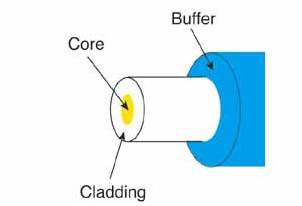
Gambar struktur dasar fiber optic
B. Aksesoris Fiber Optic
Dalam jaringan telekomunikasi khususnya fiber optik banyak menggunkan aksesoris, diantaranya adalah :
Pemasangan Fiber Optic (Fiber Optic Assemblies):
Terdiri atas connector, pigtail, dan patch cord.
Connector adalah ujung dari fiber optic, jenisnya banyak sesuai dengan kebutuhan dilapangan.

Gambar Connector Fiber Optic
Pigtail adalah sepotong kabel yang hanya memiliki satu buah konektor diujungnya, pigtail akan disambungkan dengan kabel fiber yang belum memiliki konektor.

Gambar pigtail
Patch cord adalah kabel fiber optic yang pada dua sisi ada konektor. Patch cord digunakan untuk menghubungkan device atau dikenal juga dengan optic jumper.

Gambar patch cord
Wall-Mount
Wall-mount adalah terminasi fiber optic yang menempel di dinding.

Gambar Wall-Mount
Optical Termination Box (OTB)
Optical Termination Box (OTB) adalah terminasi fiber optic yang ada pada rak atau boks.

Gambar OTB
Joint Closure
Joint Closure adalah titik sambung dari fiber optic.

Gambar Joint Closure
High Distribution Cabinet
High Distribution Cabinet adalah rak tempat terminasi fiber optic .

Gambar High Distribution Cabinet
C. Testing (OTDR dan Power Meter)
Optical Time Domain Reflectometer (OTDR)
OTDR merupakan alat yang dapat digunakan untuk mengevaluasi suatu fiber optic pada domain waktu. Beberapa parameter yang dapat diukur pada OTDR adalah :
Titik lokasi dalam suatu link, ujung link atau patahan.
Loss untuk masing-masing splice atau total loss dari ujung ke ujung dalam suatu link.
Atenuasi dari serat dalam suatu link.
Besar refleksi (return loss) dari suatu event.
Informasi mengenai redaman serat, loss sambungan, loss konektor dan lokasi gangguan serta loss antara dua titik dapat ditentukan dari monitor OTDR. OTDR memungkinkan sebuah link diukur dari salah satu ujung.

Gambar OTDR
Power Meter
Power meter dipakai untuk mengukur total loss dalam sebuah link optic baik saat instalasi (uji akhir) atau pemeliharaan. Penggunaan power meter harus berada pada kedua ujung kabel fiber optic.

Gambar Power Meter
D. Splicing (Fusion Splicer)
Proses penyambungan/ splicing terdiri dari beberapa langkah kerja berikut :
a. Stripping/ pengupasan lapisan coating ujung fiber optic dengan stripper
b. Membersihkan ujung fiber optic
c. Perataan ujung fiber optic dengan cleaver
d. Meletakkan ujung-ujung fiber optic pada V-groove alat sambung dan pelurusannya oleh alat sambung.
e. Peleburan dan perekatan ujung fiber optic menggunakan pancaran listrik dari elektroda
f. Analisa hasil sambungan
g. Pemberian pelindung dan penyimpanan sambungan

Gambar Fusion Splicer